MRTG také známý jako "Multi Router Traffic Grapher" je bezplatný a otevřený zdrojový nástroj pro sledování provozního zatížení síťových spojů. Pomocí MRTG můžete sledovat denní, týdenní, měsíční a roční síťový provoz. MRTG podporuje operační systémy Windows a Linux. MRTG poskytuje jednoduché webové rozhraní pro zobrazení údajů o síťovém provozu v grafické podobě.
V tomto tutoriálu se naučíme, jak nainstalovat MRTG na server Ubuntu 18.04.
Požadavky
- Server se systémem Ubuntu 18.04.
- Uživatel bez oprávnění root s právy sudo.
Instalovat požadované balíčky
Než začnete, budete muset do systému nainstalovat některé balíčky. Všechny je můžete nainstalovat spuštěním následujícího příkazu:
sudo apt-get install apache2 snmp snmpd -y
Jakmile jsou všechny balíčky nainstalovány, spusťte službu apache a snmp a povolte jim spuštění při spouštění pomocí následujícího příkazu:
sudo systemctl start apache2
sudo systemctl enable apache2
sudo systemctl start snmpd
sudo systemctl enable snmpd
Instalace a konfigurace MRTG
Ve výchozím nastavení je MRTG k dispozici ve výchozím úložišti Ubuntu 18.04. Můžete jej nainstalovat pouhým spuštěním následujícího příkazu:
sudo apt-get install mrtg -y
Po instalaci MRTG jej budete muset nakonfigurovat pro monitorování cílových zařízení. Nejprve vytvořte adresář MRTG v kořenovém adresáři Apache:
sudo mkdir /var/www/mrtg
Dále přidělte správné vlastnictví adresáři mrtg:
sudo chown -R www-data:www-data /var/www/mrtg
Dále znovu sestavte konfiguraci MRTG pomocí následujícího příkazu:
sudo cfgmaker [email protected] > /etc/mrtg.cfg
Měli byste vidět následující výstup:
cfgmaker [email protected] > /etc/mrtg.cfg --base: Get Device Info on [email protected]: --base: Vendor Id: Unknown Vendor - 1.3.6.1.4.1.8072.3.2.10 --base: Populating confcache --base: Get Interface Info --base: Walking ifIndex --base: Walking ifType --base: Walking ifAdminStatus --base: Walking ifOperStatus --base: Walking ifMtu --base: Walking ifSpeed
Dále vytvořte soubor indexu pro /web server pomocí následujícího příkazu:
sudo indexmaker /etc/mrtg.cfg > /var/www/mrtg/index.html
Konfigurace Apache pro MRTG
Dále budete muset vytvořit soubor virtuálního hostitele Apache pro MRTG. Můžete to provést pomocí následujícího příkazu:
sudo nano /etc/apache2/sites-available/mrtg.conf
Přidejte následující řádky:
<VirtualHost *:80> ServerAdmin [email protected] DocumentRoot "/var/www/mrtg" ServerName yourdomain.com <Directory "/var/www/mrtg/"> Options None AllowOverride None Order allow,deny Allow from all Require all granted </Directory> TransferLog /var/log/apache2/mrtg_access.log ErrorLog /var/log/apache2/mrtg_error.log </VirtualHost>
Po dokončení uložte a zavřete soubor. Poté povolte virtuálního hostitele a restartujte službu apache, abyste použili všechny změny:
sudo a2ensite mrtg
sudo systemctl restart apache2
Nyní otevřete webový prohlížeč a zadejte adresu URL http://yourdomain.com . Budete přesměrováni na následující stránku:
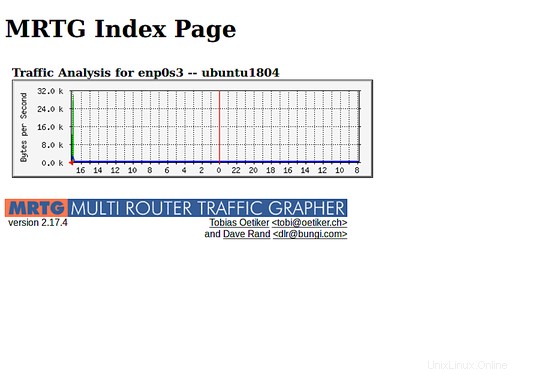
Odkazy
- MRTG